En las siguientes secciones se describen prácticas recomendadas para mostrar redes de tuberías en visualizaciones del perfil y vistas en sección.
Aspecto de la tubería en una vista en sección
Las secciones de tubería se dibujan usando la variable de sistema FACETDEV (desviación de faceta). Esta variable controla el suavizado (triangulación) de los bordes curvos de las tuberías en la vista en sección.
El valor por defecto de FACETDEV provocará por lo general que las secciones de tubería se muestren en las vistas en sección con segmentos de línea, en lugar de mostrarse como curvas suaves. La siguiente ilustración muestra una O.D.T. elíptica en una vista en sección con FACETDEV definido como 0.5 pies.
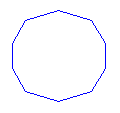
Si define FACETDEV con un valor más bajo, 0.01 por ejemplo, el aspecto de las secciones de tubería será más circular, como se muestra en la ilustración siguiente.
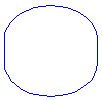
El número que se especifica para la desviación de faceta define la distancia máxima desde la cuerda hasta el arco, siendo la cuerda una arista formada a partir de la asignación de facetas a la curva hasta llegar al arco matemático verdadero. La desviación de faceta se define a partir de un valor por encima de cero (0) y sin límite superior. Cuanto más baja se establezca esta variable, más segmentos se utilizarán para dibujar la tubería. El número mínimo de segmentos es 8.
El número máximo de facetas se controla mediante la variable FACETMAX. Esta variable se puede definir con un valor entre 100 y 10000. Tenga en cuenta que si utiliza un valor pequeño para FACETDEV y un valor grande para FACETMAX, el rendimiento del dibujo se verá afectado negativamente.
FACETDEV y FACETMAX son variables de AutoCAD Civil 3D (y no variables de AutoCAD). Por lo tanto, no se muestran cuando se utiliza el comando de AutoCAD MODIVAR.
Para modificar la variable FACETDEV
- En la línea de comando, escriba FACETDEV.
- En la solicitud de definición de nueva desviación de faceta, escriba 0.01. Ajuste el valor en un número inferior si se precisa un suavizado mayor.
Visualización de la conexión de tuberías en el perfil
Utilice la opción Limpiar conexiones entre tuberías del cuadro de diálogo Estilo de tubería, tal como se muestra en la figura 4, para mejorar el aspecto de los perfiles de tubería que forma que las tuberías parezcan gráficamente alineadas como se espera. Esta opción no está activada por defecto, por lo que debe seleccionarla.
Para activar la limpieza de tuberías
- Seleccione una tubería en el dibujo.
- Haga clic con el botón derecho y haga clic en Editar estilo de tubería.
- En el cuadro de diálogo Estilo de tubería, seleccione la ficha Perfil.
- Active la casilla Limpiar conexiones entre tuberías.
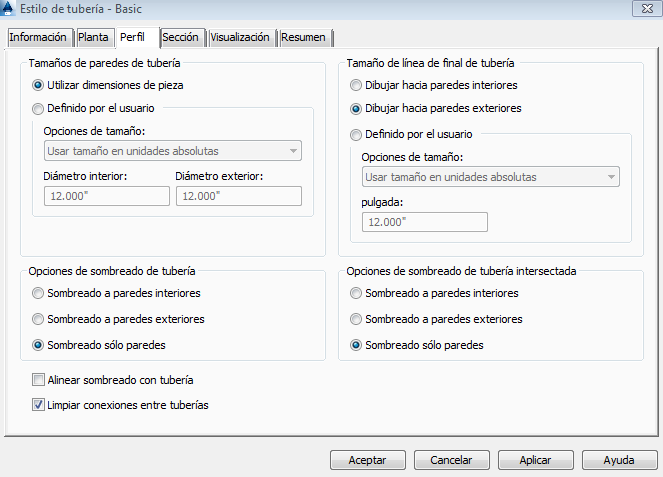
Figura 4: cuadro de diálogo para seleccionar la limpieza de conexiones entre tuberías
Creación a partir de una alineación
Un método adecuado para generar perfiles de colectores consiste en crear una alineación a partir de las piezas de red. Si las normas de la agencia local requieren perfiles para ejes de red de tuberías, utilice el comando Crear alineación a partir de piezas de red para convertir las alineaciones en redes.
Edición por pinzamientos en visualizaciones del perfil
Cuando se editan tuberías y estructuras por pinzamientos en las visualizaciones del perfil, una práctica recomendada consiste en utilizar el P.K. y la elevación en comandos transparentes. Esto resulta útil si se debe definir un pinzamiento (extremos de tubería/ cerco o sumidero de superficie) con una determinada elevación. También puede igualar la rasante de bombeo de tuberías adyacentes entre estructuras. En general, la edición por pinzamientos permite modificar con más facilidad taludes y elevaciones.
Conversión de polilíneas 3D
Un método adecuado para crear perfiles de tuberías de agua y gas consiste en crear una polilínea 3D y, a continuación, convertirla en una red de tuberías.
Para convertir una polilínea 3D
- Utilice el elemento Topografía para convertir datos de levantamientos en un objeto de polilínea 3D.
- Utilice el comando Crear red de tuberías a partir de objeto para convertir la polilínea 3D en una red de tuberías.
AutoCAD Civil 3D situará estructuras en la red según los vértices de la polilínea 3D.